1.怎样安装Kerberos客户端?
2.怎样用LDAP方式访问Hive?
3.怎样用Kerberos方式访问Hive?
最新经典文章,欢迎关注公众号

文档编写目的
本篇文章介绍一款Oracle的SQL客户端工具SQL Developer,使用该工具访问Kerberos环境下的Hive。
由于集群环境集成了AD和Kerberos,在文章中两中访问方式都会介绍及验证。
1.RedHat7.2
2.CM和CDH版本为5.15.0
3.Window Server 2012R2
4.SQL Developer版本18.3.0.277
安装Kerberos客户端
由于集群启用了Kerberos,所以在我们的客户端必须要安装Kerberos客户端工具。
1.在Kerberos官网下载,地址如下
[mw_shl_code=text,true]https://web.mit.edu/kerberos/dist/index.html[/mw_shl_code]
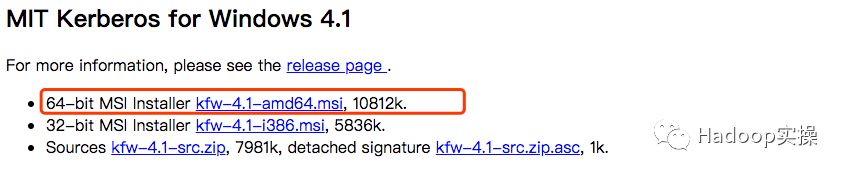
安装过程这里就不在详细说明了。
2.将CDH集群的/etc/krb5.conf文件,在Window客户端如下目录创建krb5.ini文件,内容如下:
[mw_shl_code=text,true]“C:\ProgramData\MIT\Kerberos5\krb5.ini”[/mw_shl_code]
[mw_shl_code=text,true][libdefaults]
dns_lookup_realm = false
ticket_lifetime = 24h
renew_lifetime = 7d
forwardable = true
rdns = true
default_realm = FAYSON.COM
#default_ccache_name = KEYRING:persistent:%{uid}
[realms]
FAYSON.COM = {
kdc = adserver.fayson.com
admin_server = adserver.fayson.com
}
[domain_realm]
.fayson.com = FAYSON.COM
fayson.com = FAYSON.COM[/mw_shl_code]
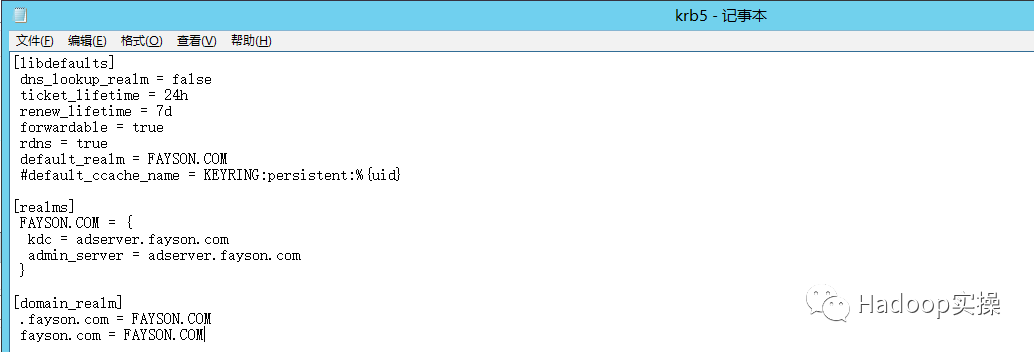
3.配置环境变量,krb5.ini文件以及Kerberos Credential Cache File的路径
变量名:KRB5_CONFIG,变量值:C:\ProgramData\MIT\Kerberos5\krb5.ini
变量名:KRB5CCNAME,变量值:C:\temp\krb5cache
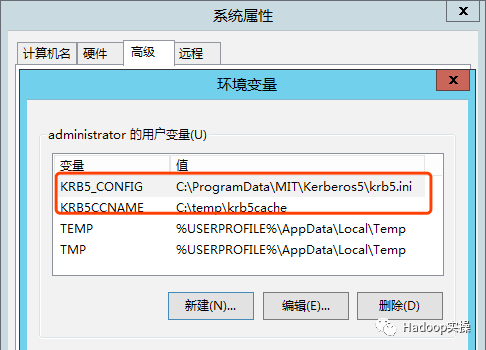 注意:KRB5CCNAME的路径默认是不存在的,因此需要在C盘下创建temp文件夹,krb5cache文件则不需要创建。
注意:KRB5CCNAME的路径默认是不存在的,因此需要在C盘下创建temp文件夹,krb5cache文件则不需要创建。
配置完环境变量后,重启计算机使其生效。
4.完成以上配置后,在Window客户端测试是否能够正常kinit

Kinit成功后
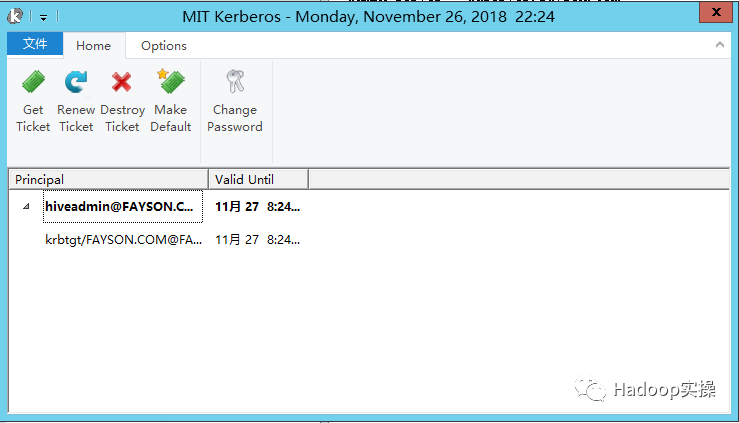
准备SQL Developer工具
在Oracle官网下载最新版本的SQL Developer工具,地址如下:
[mw_shl_code=text,true]https://www.oracle.com/technetwork/developer-tools/sql-developer/downloads/index.html[/mw_shl_code]
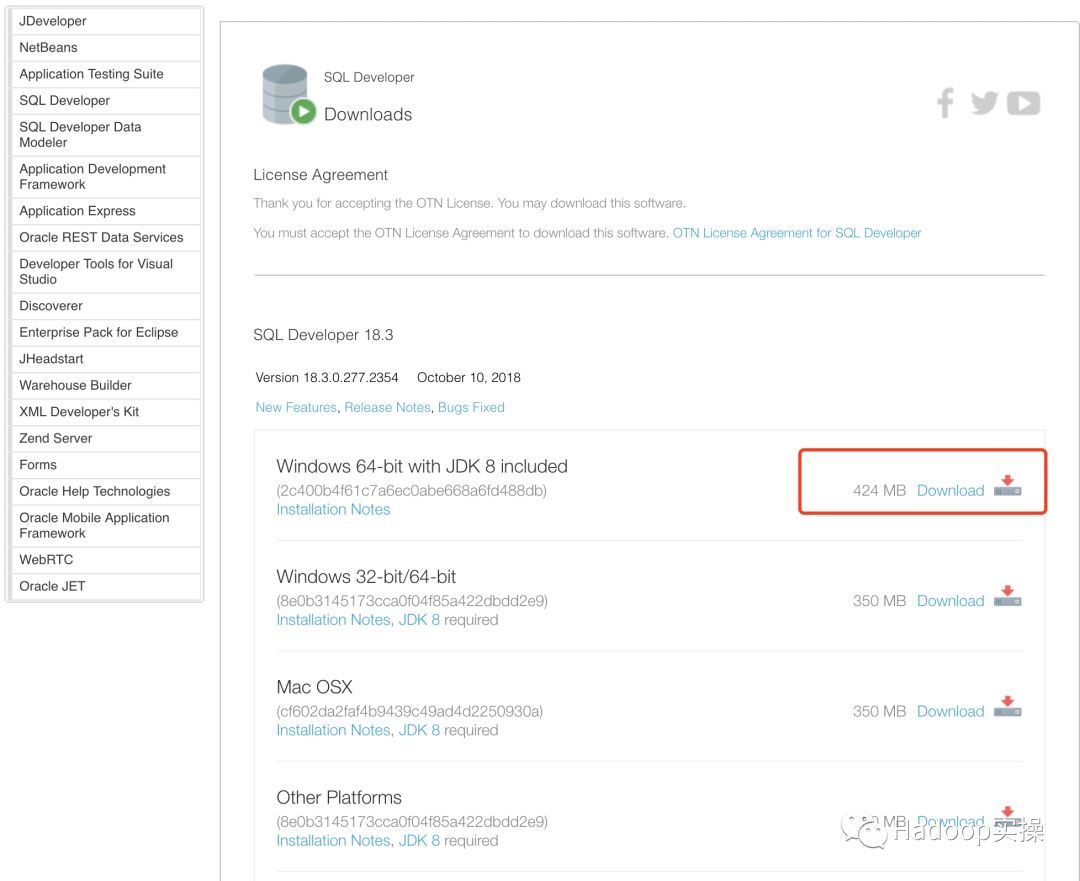
建议选择的Windows 64-bits版本,该版本包含了JDK8。
Hive JDBC驱动包
Fayson使用的Hive JDBC驱动包为Cloudera提供的包,该驱动包只有一个Jar包比较简洁,不用考虑Hive JDBC驱动依赖问题。在Cloudera官网有下载,地址如下;
[mw_shl_code=text,true]https://www.cloudera.com/downloads/connectors/hive/jdbc/2-6-2.html[/mw_shl_code]
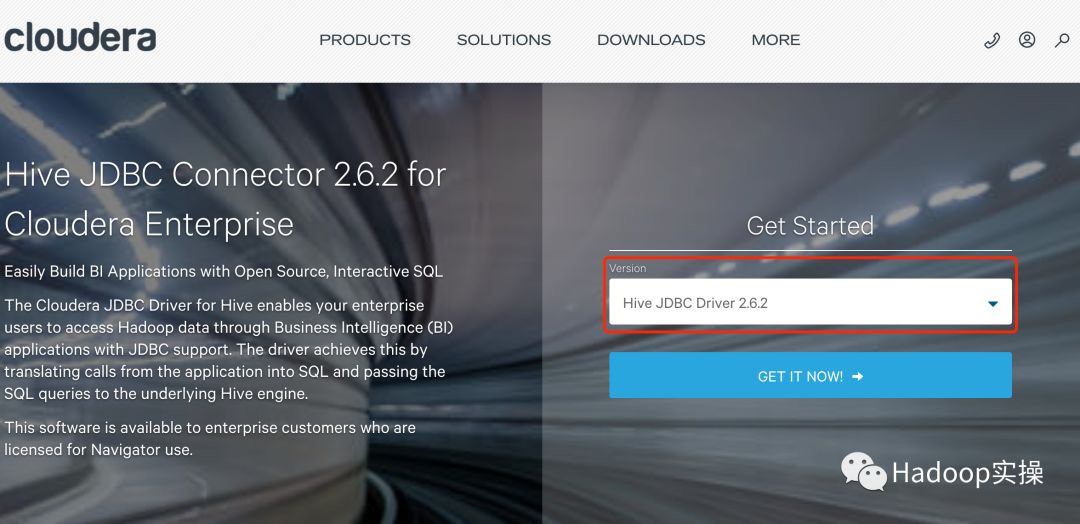 SQLDeveloper加载第三方驱动
SQLDeveloper加载第三方驱动
1.将下载好的SQLDeveloper客户解压,运行sqldeveloper
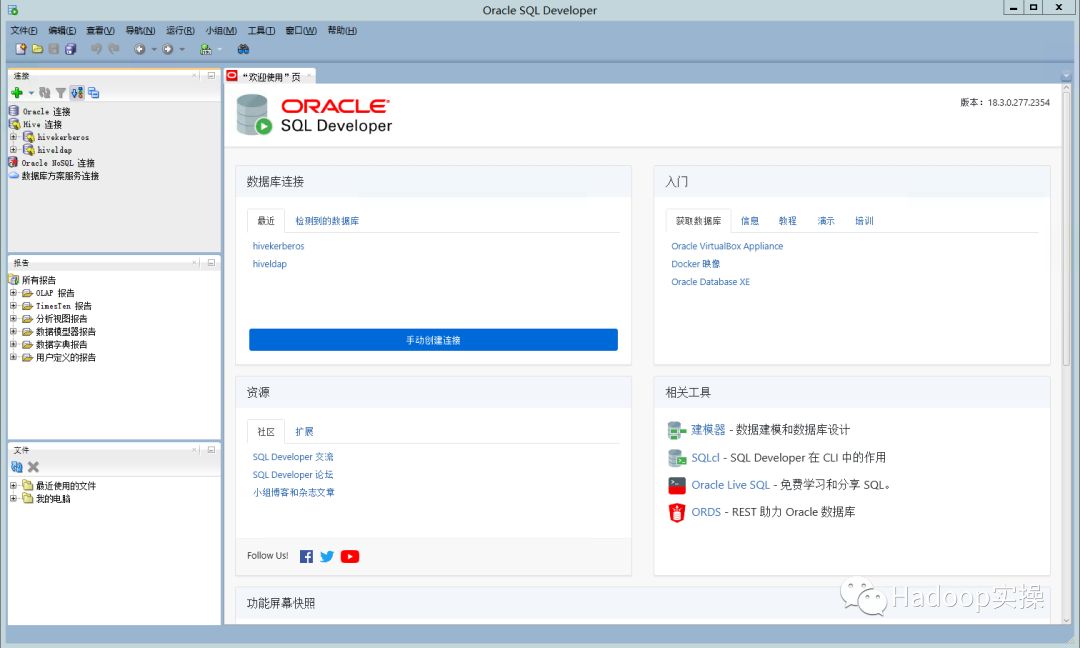
2.点击“工具”->“首选项”
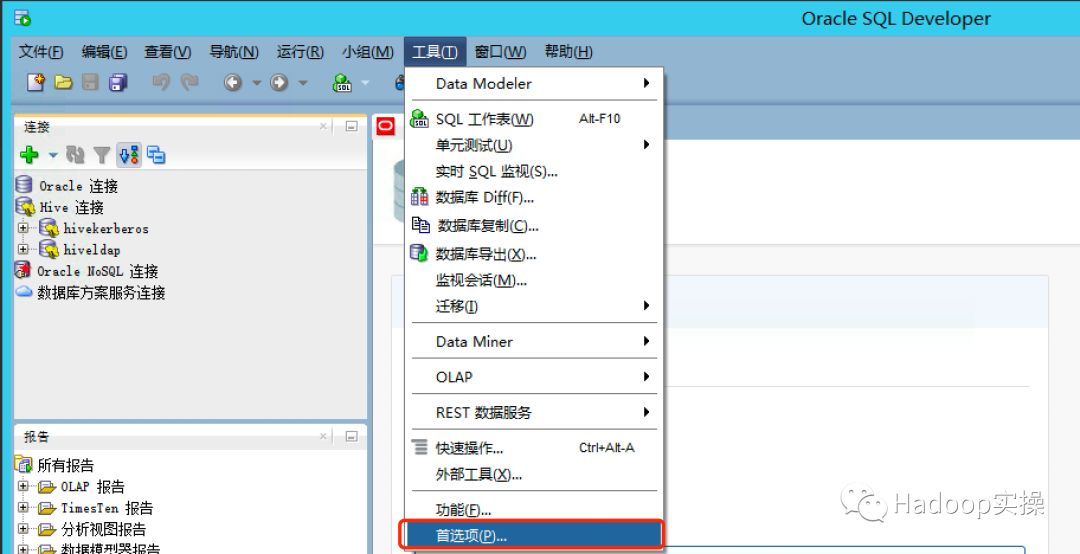
3.打开配置项,在配置项中找到“数据库”->”第三方JDBC驱动程序”
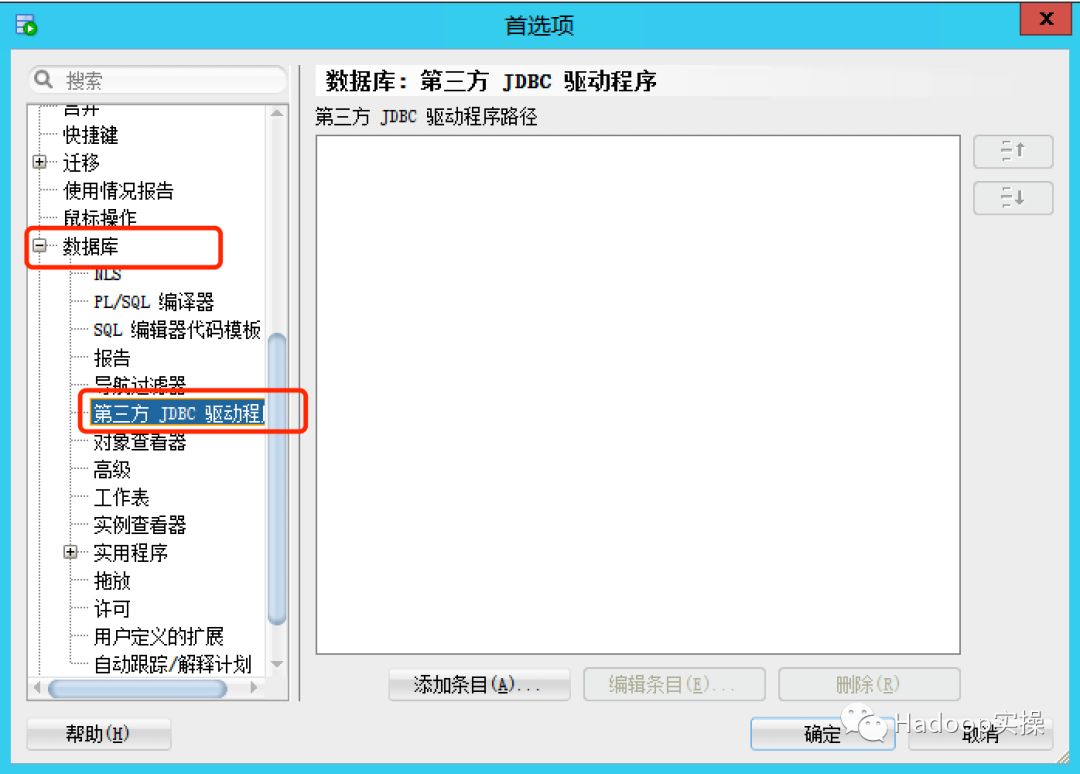
4.通过“添加条目”将准备好的JDBC驱动包加载
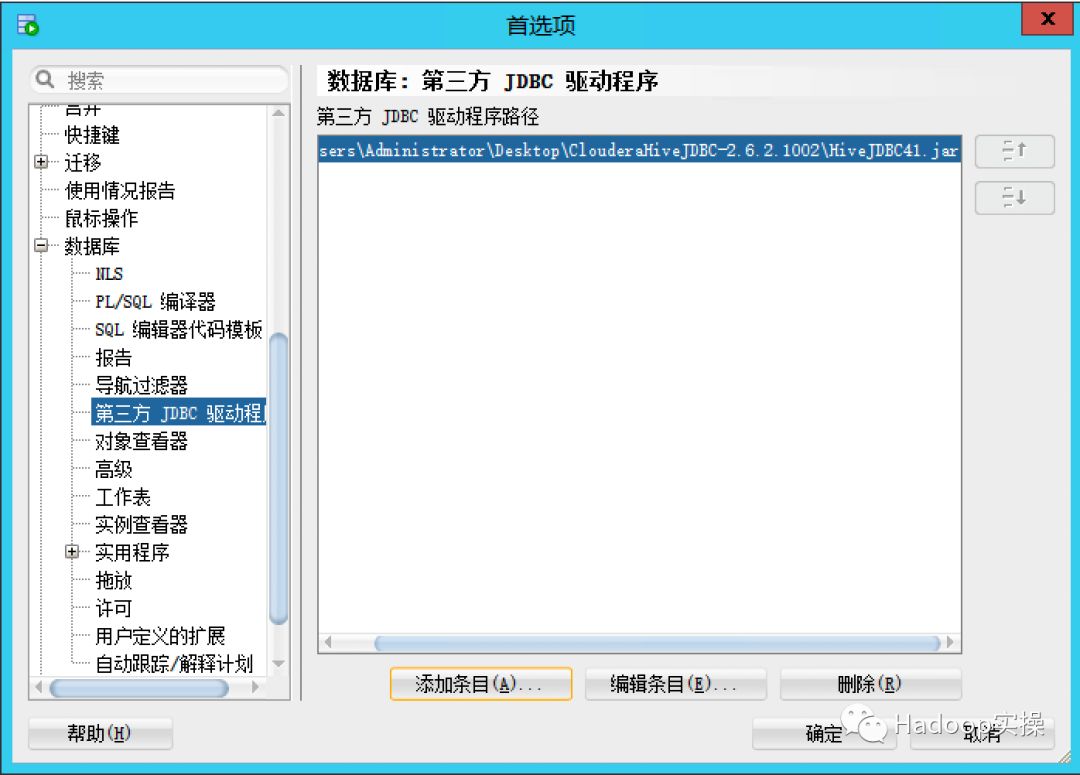
以上就完成Hive JDBC驱动的添加。
LDAP方式访问Hive
Fayson在CDH集群中为HiveServer2服务集成了LDAP,该章节使用LDAP的方式访问Hive, Cloudera的JDBC驱动支持LDAP方式访问Hive。
1.创建一个新的数据库连接
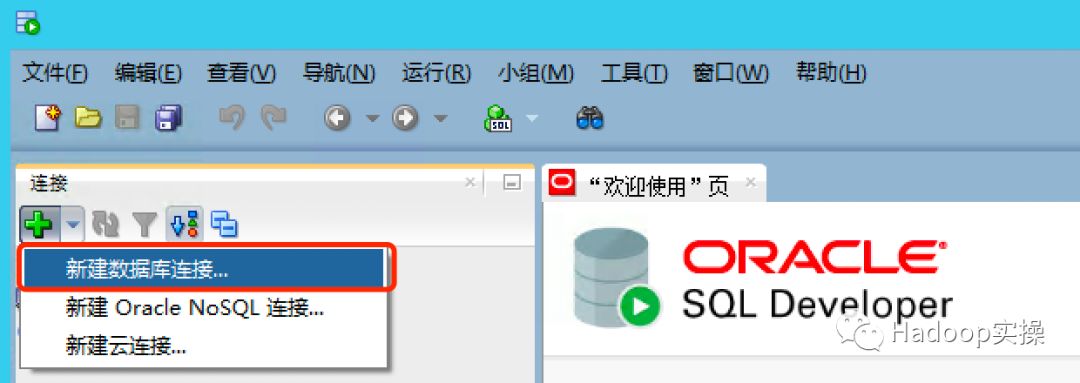
2.进入JDBC访问信息填写界面
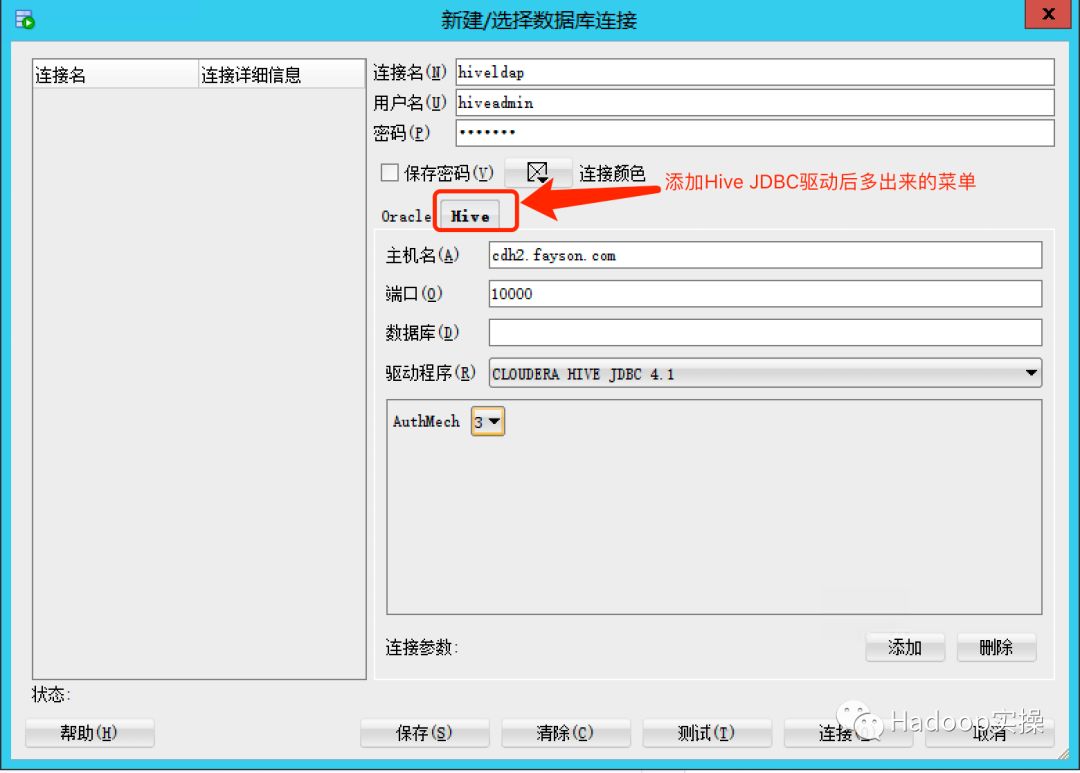
点击“添加”对JDBC连接添加额外的参数“AuthMech=3”

基于LDAP的方式访问Hive,则需要输入LDAP的用户名和密码,HiveServer2服务的相关信息访问地址及端口号,选择驱动程序为“CLOUDERA HIVE JDBC 4.1”。
注意:由于Cloudera提供的JDBC驱动在使用LDAP方式访问Hive时需要添加额外的连接参数、通过“添加”操作完成,添加参数后界面上会显示该参数并为参数赋值。
3.完成配置后,点击“测试”按钮进行JDBC连接测试

4.点击“保存”完成JDBC连接的创建
 Kerberos方式访问Hive
Kerberos方式访问Hive
在前面已经在客户安装配置好了Kerberos客户端,并且在SQLDeveloper中添加了Hive JDBC的驱动包,接下来直接添加一个使用Kerberos方式访问Hive的连接。
1.使用Kerberos客户端kinit一个账号
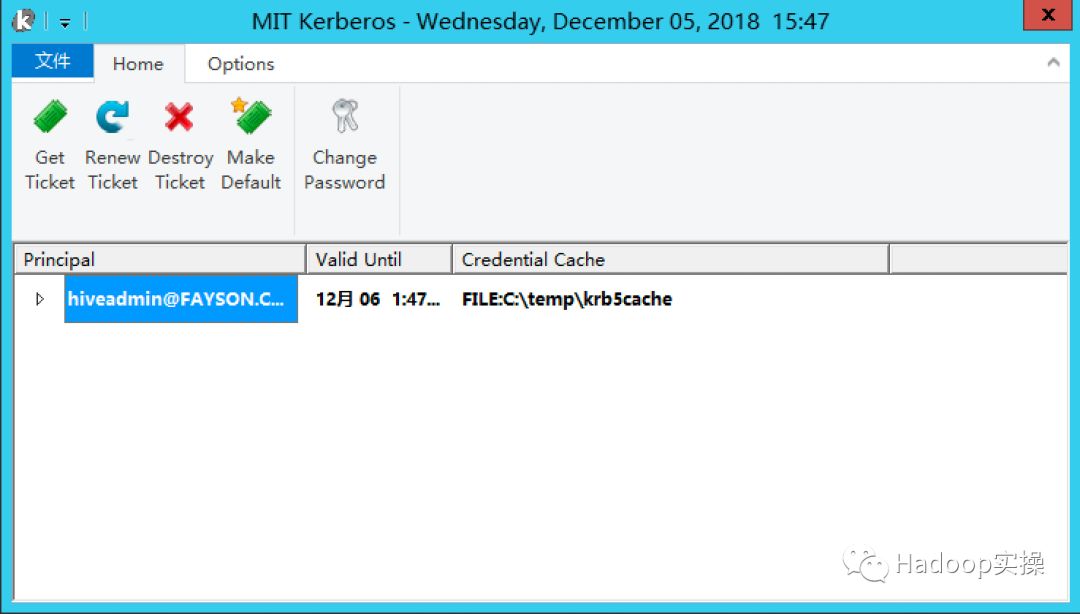
2.在SQLDeveloper客户端添加一个新的连接
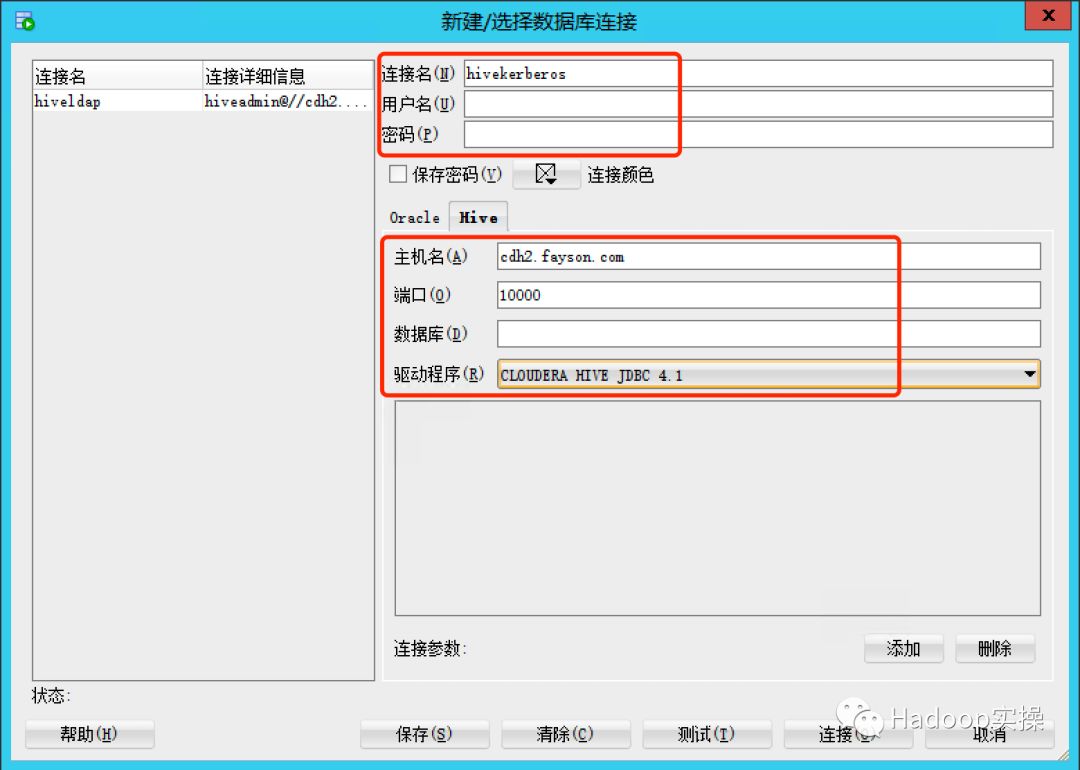
3.添加Kerberos相关参数,需要在连接中增加参数
[mw_shl_code=text,true]AuthMech=1
KrbHostFQDN=cdh2.fayson.com
KrbRealm=FAYSON.COM
KrbServiceName=hive[/mw_shl_code]
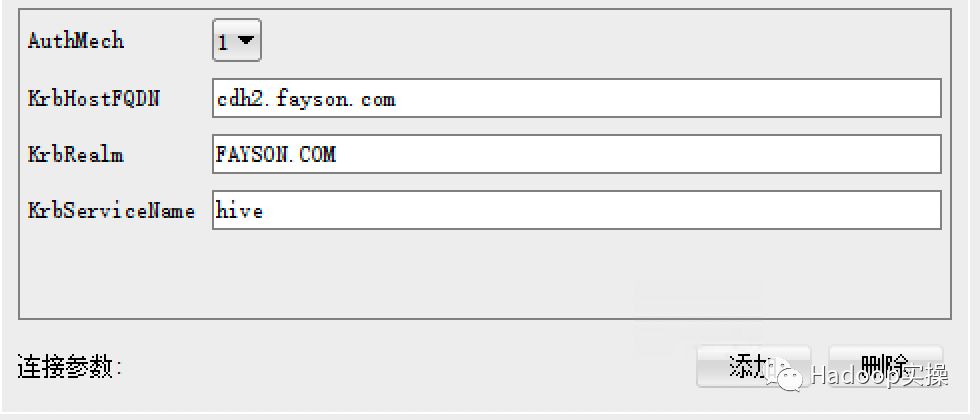
4.完成上述配置后,点击“测试”

5.保存连接,进行测试
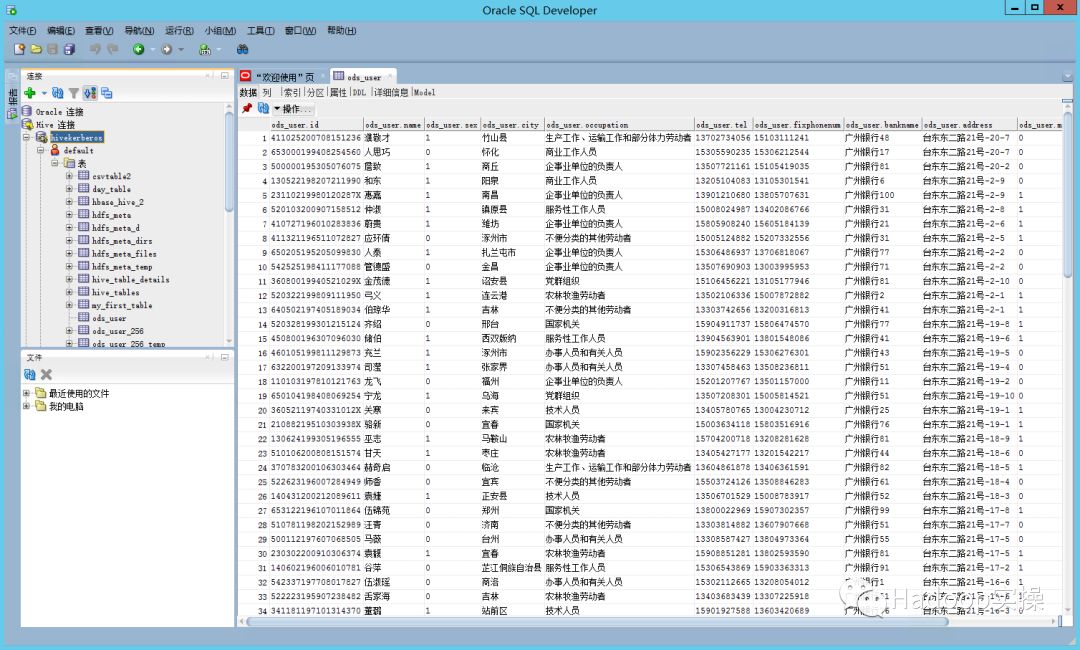 总结
总结
1.注意在使用Cloudera提供的Hive驱动包访问Kerberos和LDAP环境下的Hive时需要在连接中增加额外的参数“AuthMech”等。
2.特别强调在Window机器上配置Kerberos客户端时,需要配置KRB5_CONF和KRB5CCNAME两个环境变量,否则在使用访问时会报“Unable to obtain Principal Name for authentication”
来源: weixin
作者: Fayson Hadoop实操
原文链接:0474-如何使用SQL Developer访问Hive
 /2
/2 